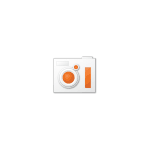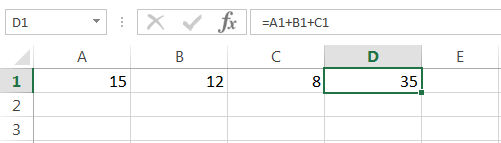Срок доставки товара в течении 1-3 дней !!!
|
|
Система просит отформатировать флешку: что делать, чтобы данные на носителе не пропали? Флешку просит отформатировать
Система просит отформатировать флешку: что делать, чтобы данные на носителе не пропали?

Достаточно распространенным явлением можно назвать ситуацию, когда пользователь вставляет USB-носитель, на котором хранится какая-то важная информация, в соответствующий порт, но система просит отформатировать флешку. Что делать в этом случае? Прежде всего – не паниковать. Дело в том, что при правильном подходе к решению этой проблемы данные, скорее всего, никуда не денутся. В крайнем случае их можно будет восстановить даже после форматирования. Предлагаемые далее методы, позволяют избежать необходимости форматирования с полным восстановлением всего того, что хранится на съемном устройстве.
Система не читает флешку (просит отформатировать): что делать?
Вообще, ошибкой многих пользователей является хранение важной информации или персональных данных на съемных носителях, поскольку они в большей степени, нежели жесткие диски, подвержены и программным сбоям, и физическим поломкам.
О физических повреждениях сейчас речь не идет, а вот что касается программных нарушений в работе с появлением сбойных секторов вследствие нарушения целостности файловой системы, здесь нужно применять соответствующие методы устранения неполадок. Предположим, компьютер просит отформатировать флешку. Что делать? Ведь полное форматирование уничтожит абсолютно все данные. Ладно бы, если применяется быстрое форматирование. Восстановить информацию в такой ситуации проще простого. Но ведь система предлагает произвести полное форматирование. В этом случае для начала можно использовать средства Windows с параллельным применением специального программного обеспечения для восстановления работоспособности и самого устройства, и восстановления файлов, которые на нем хранятся.
Флешка не открывается (просит отформатировать): что делать в самом простом случае?
Первая методика восстановления работоспособности накопителя состоит в использовании стандартного средства проверки диска, но запускаемого не через раздел свойств диска, а из командной строки, стартующей с правами администратора.
Для ее запуска можно использовать консоль «Выполнить» и команду cmd либо напрямую открыть файл cmd.exe в директории System32 основного каталога операционной системы.
Итак, комп просит отформатировать флешку. Что делать? Для начала нужно запомнить литеру диска, а затем в командной консоли прописать строку проверки носителя на предмет наличия ошибок с автоматическим их исправлением. Например, если устройство в системе значится под литерой Z, команда выглядит так: chkdsk z: /f. В зависимости от объема, процесс может занять достаточно много времени, так что придется потерпеть. По крайней мере в большинстве случаев программные сбои устраняются совершенно просто.
Наиболее популярные утилиты для восстановления съемных USB-носителей
Если же сбой невозможно исправить вышеописанным методом, придется использовать дополнительное программное обеспечение.
Среди наиболее популярных и максимально работоспособных программ можно выделить следующие:
TestDisk
Теперь посмотрим на ситуацию, когда первая методика не сработала, и система снова просит отформатировать флешку. Что делать в такой ситуации? Одним из самых действенных методов многие специалисты называют использование программы TestDisk, которая работает в DOS-режиме.
С этой утилитой все обстоит достаточно просто. Запускаем программу, стрелками выбираем наше устройство, указываем значение параметра для таблицы разделов (обычно Intel), выбираем восстанавливаемый раздел в виде всего носителя (Whole disk), для файловой системы выбираем параметр Other, что соответствует FAT32, а в конце прописываем полный путь к заранее созданному каталогу, в котором предполагается сохранить восстановленные файлы.
Handy Recovery
Теперь несколько слов еще об одной программе. Опять же, предполагается, что система просит отформатировать флешку. Что делать, если предыдущие методы не сработали? Можно посоветовать использование программы Handy Recovery.
После старта утилиты в основном окне выбираем съемный диск, нажимаем кнопку начала анализа, в результатах выбираем папку или файл, которые нужно восстановить (они будут помечены соответствующими маркерами), и жмем кнопку восстановления.
Active@ File Recovery
Посмотрим, что можно предпринять, если и предыдущая методика не дала результата, а система снова просит отформатировать флешку. Что делать в этом случае? Использовать программу Active@ File Recovery.
С ней тоже особых проблем быть не должно. В главном окне из меню слева выбираем съемный носитель и нажимаем кнопку суперсканирования (SuperScan), после чего указываем тип файловой системы, нажимаем кнопку запуска процесса, а затем используем функцию восстановления данных, вызывав ее из меню или сразу применяя сочетание клавиш Ctrl + R. После этого указываемый конечный каталог для сохранения данных, после чего совершенно спокойно можно заняться форматированием, если это действительно так необходимо.
Recuva
Программа Recuva среди обычных пользователей пользуется достаточно большой популярностью, поскольку она очень проста в использовании.
Для восстановления файлов можно задать определенный тип данных (например, аудио, видео или графика). Если требуется найти все, что можно восстановить, выбирается параметр «Все файлы». В результатах файлы, которые можно вернуть в исходное состояние, помечаются зеленым цветом. Те, что можно попытаться восстановить, — желтым, а не подлежащие восстановлению – красным.
R.Saver и R-Studio
Но приложение Recuva работает не всегда корректно, не говоря уже о том, что может не определять давно удаленные объекты. В такой ситуации лучше всего отдать предпочтение утилитам R.Saver и R-Studio, которые очень сильно похожи между собой.
Именно эти две программы способны находить на съемных носителях даже те файлы, об удалении которых пользователь даже не догадывается. Конечно, времени процесс сканирования займет гораздо больше, зато результат для многих окажется совершенно неожиданным.
Источник: fb.ru
teora-holding.ru
что делать, чтобы данные на носителе не пропали?
Компьютеры 9 августа 2017Достаточно распространенным явлением можно назвать ситуацию, когда пользователь вставляет USB-носитель, на котором хранится какая-то важная информация, в соответствующий порт, но система просит отформатировать флешку. Что делать в этом случае? Прежде всего – не паниковать. Дело в том, что при правильном подходе к решению этой проблемы данные, скорее всего, никуда не денутся. В крайнем случае их можно будет восстановить даже после форматирования. Предлагаемые далее методы, позволяют избежать необходимости форматирования с полным восстановлением всего того, что хранится на съемном устройстве.
Система не читает флешку (просит отформатировать): что делать?
Вообще, ошибкой многих пользователей является хранение важной информации или персональных данных на съемных носителях, поскольку они в большей степени, нежели жесткие диски, подвержены и программным сбоям, и физическим поломкам.

О физических повреждениях сейчас речь не идет, а вот что касается программных нарушений в работе с появлением сбойных секторов вследствие нарушения целостности файловой системы, здесь нужно применять соответствующие методы устранения неполадок. Предположим, компьютер просит отформатировать флешку. Что делать? Ведь полное форматирование уничтожит абсолютно все данные. Ладно бы, если применяется быстрое форматирование. Восстановить информацию в такой ситуации проще простого. Но ведь система предлагает произвести полное форматирование. В этом случае для начала можно использовать средства Windows с параллельным применением специального программного обеспечения для восстановления работоспособности и самого устройства, и восстановления файлов, которые на нем хранятся.
Флешка не открывается (просит отформатировать): что делать в самом простом случае?
Первая методика восстановления работоспособности накопителя состоит в использовании стандартного средства проверки диска, но запускаемого не через раздел свойств диска, а из командной строки, стартующей с правами администратора.
Для ее запуска можно использовать консоль «Выполнить» и команду cmd либо напрямую открыть файл cmd.exe в директории System32 основного каталога операционной системы.

Итак, комп просит отформатировать флешку. Что делать? Для начала нужно запомнить литеру диска, а затем в командной консоли прописать строку проверки носителя на предмет наличия ошибок с автоматическим их исправлением. Например, если устройство в системе значится под литерой Z, команда выглядит так: chkdsk z: /f. В зависимости от объема, процесс может занять достаточно много времени, так что придется потерпеть. По крайней мере в большинстве случаев программные сбои устраняются совершенно просто.
Видео по теме
Наиболее популярные утилиты для восстановления съемных USB-носителей
Если же сбой невозможно исправить вышеописанным методом, придется использовать дополнительное программное обеспечение.
Среди наиболее популярных и максимально работоспособных программ можно выделить следующие:
- TestDisk.
- Handy Recovery.
- Active@ File Recovery.
- Recuva.
- R.Saver и R-Studio.
TestDisk
Теперь посмотрим на ситуацию, когда первая методика не сработала, и система снова просит отформатировать флешку. Что делать в такой ситуации? Одним из самых действенных методов многие специалисты называют использование программы TestDisk, которая работает в DOS-режиме.
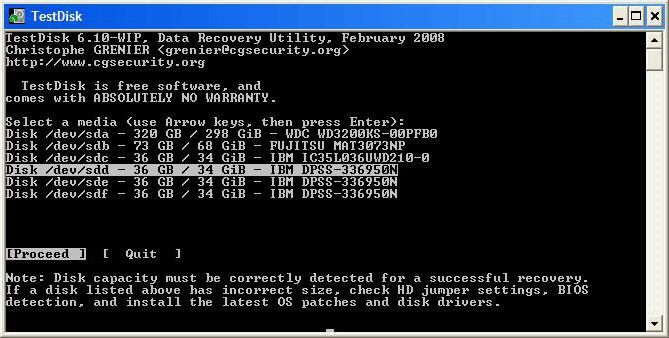
С этой утилитой все обстоит достаточно просто. Запускаем программу, стрелками выбираем наше устройство, указываем значение параметра для таблицы разделов (обычно Intel), выбираем восстанавливаемый раздел в виде всего носителя (Whole disk), для файловой системы выбираем параметр Other, что соответствует FAT32, а в конце прописываем полный путь к заранее созданному каталогу, в котором предполагается сохранить восстановленные файлы.
Handy Recovery
Теперь несколько слов еще об одной программе. Опять же, предполагается, что система просит отформатировать флешку. Что делать, если предыдущие методы не сработали? Можно посоветовать использование программы Handy Recovery.
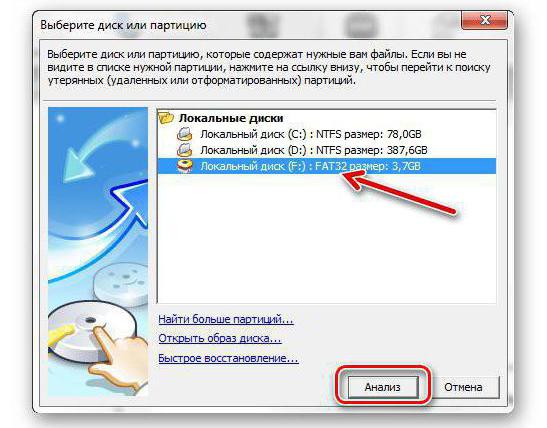
После старта утилиты в основном окне выбираем съемный диск, нажимаем кнопку начала анализа, в результатах выбираем папку или файл, которые нужно восстановить (они будут помечены соответствующими маркерами), и жмем кнопку восстановления.
Active@ File Recovery
Посмотрим, что можно предпринять, если и предыдущая методика не дала результата, а система снова просит отформатировать флешку. Что делать в этом случае? Использовать программу Active@ File Recovery.
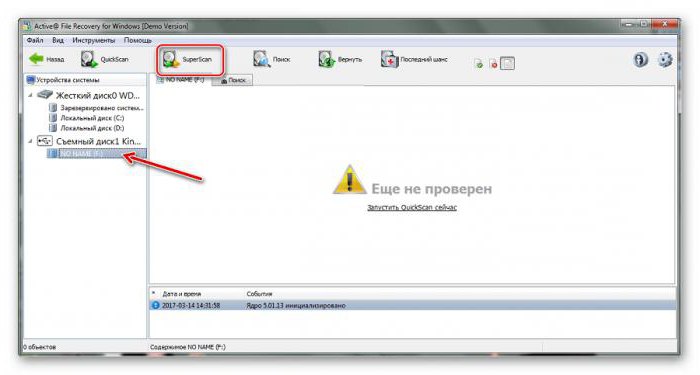
С ней тоже особых проблем быть не должно. В главном окне из меню слева выбираем съемный носитель и нажимаем кнопку суперсканирования (SuperScan), после чего указываем тип файловой системы, нажимаем кнопку запуска процесса, а затем используем функцию восстановления данных, вызывав ее из меню или сразу применяя сочетание клавиш Ctrl + R. После этого указываемый конечный каталог для сохранения данных, после чего совершенно спокойно можно заняться форматированием, если это действительно так необходимо.
Recuva
Программа Recuva среди обычных пользователей пользуется достаточно большой популярностью, поскольку она очень проста в использовании.
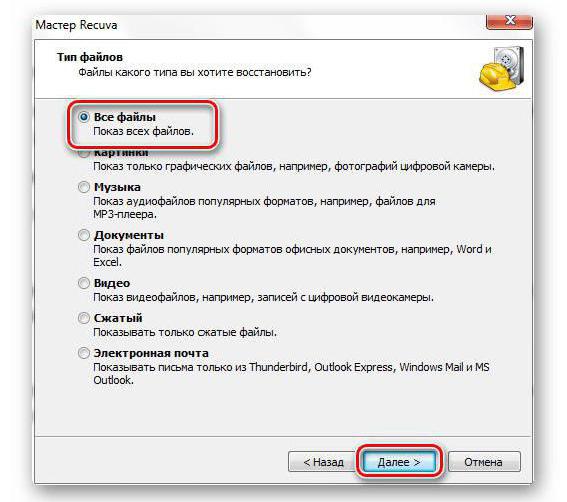
Для восстановления файлов можно задать определенный тип данных (например, аудио, видео или графика). Если требуется найти все, что можно восстановить, выбирается параметр «Все файлы». В результатах файлы, которые можно вернуть в исходное состояние, помечаются зеленым цветом. Те, что можно попытаться восстановить, - желтым, а не подлежащие восстановлению – красным.
R.Saver и R-Studio
Но приложение Recuva работает не всегда корректно, не говоря уже о том, что может не определять давно удаленные объекты. В такой ситуации лучше всего отдать предпочтение утилитам R.Saver и R-Studio, которые очень сильно похожи между собой.

Именно эти две программы способны находить на съемных носителях даже те файлы, об удалении которых пользователь даже не догадывается. Конечно, времени процесс сканирования займет гораздо больше, зато результат для многих окажется совершенно неожиданным.
Источник: fb.ruКомментарии
 Идёт загрузка...
Идёт загрузка... Похожие материалы
 Технологии Что делать, если батарея на ноутбуке не обнаружена?
Технологии Что делать, если батарея на ноутбуке не обнаружена?Иногда пользователю приходится сталкиваться с сообщением о том, что батарея на ноутбуке не обнаружена. Часто такое уведомление приводит к панике, ведь именно аккумулятор обеспечивает мобильность устройства, и даже при...
 Компьютеры Как отформатировать диск с Windows 7. Как через BIOS отформатировать диск. Что делать, если внешний диск просит отформатировать
Компьютеры Как отформатировать диск с Windows 7. Как через BIOS отформатировать диск. Что делать, если внешний диск просит отформатироватьВ последние годы компьютерная грамотность населения несколько выросла. Во всяком случае, многие знают об установке операционной системы и программ, а кое-кто уже сам может разобраться со своим домашним роутером, так к...
 Автомобили Почему потеют фары? Что делать, чтобы автомобильные фары не потели?
Автомобили Почему потеют фары? Что делать, чтобы автомобильные фары не потели?Запотевание фар – достаточно распространенная проблема, с которой часто сталкиваются водители и владельцы самых разных транспортных средств. На первый взгляд этот дефект не кажется столь уж критичным, и его устр...
 Бизнес Что делать, чтобы розыск посылки дал результаты?
Бизнес Что делать, чтобы розыск посылки дал результаты?Компьютеры, уверено вошедшие в нашу жизнь, сильно повлияли на манеру общения людей. Письма по электронной почте, разговоры по мобильным телефонам, звонки по Скайпу или другим программам в Интернете позволили быстро по...
 Дом и семья Что делать, чтобы выносить и родить здорового ребенка после 35? Как родить и вырастить здорового ребенка: Комаровский
Дом и семья Что делать, чтобы выносить и родить здорового ребенка после 35? Как родить и вырастить здорового ребенка: КомаровскийОдним из самых судьбоносных и важных событий в семье является рождение ребенка. Много страхов преследует будущих родителей с момента подготовки к зачатию до самих родов. Все они хотят, чтобы их малыш родился здоровым,...
 Дом и семья Пропала кошка! Что делать, чтобы найти домашнюю любимицу?
Дом и семья Пропала кошка! Что делать, чтобы найти домашнюю любимицу?У вас пропала кошка? Вы не знаете, что делать? Сейчас мы расскажем, какие шаги нужно предпринять, чтобы найти свою любимицу.План действийЕсли пропала кошка, объявление нужно составить пр...
 Дом и семья У собаки клещ: что делать, чтобы помочь животному?
Дом и семья У собаки клещ: что делать, чтобы помочь животному?Клещи – это членистоногие насекомые, опасные для наших домашних питомцев, так как они являются переносчиками пироплазмоза. Поэтому владельцы собак должны проводить обработку своих питомцев специальными средствам...
 Дом и семья Отеки при беременности, что делать, чтобы их устранить?
Дом и семья Отеки при беременности, что делать, чтобы их устранить?Каждая женщина должна понимать, что беременность является особенным состоянием организма, когда во внешности происходят некоторые изменения, не всегда приятные. Но не стоит волноваться по этому поводу, ведь такое врем...
 Домашний уют Что делать, чтобы розы стояли долго в вазе, или Продлеваем жизнь прекрасному цветку
Домашний уют Что делать, чтобы розы стояли долго в вазе, или Продлеваем жизнь прекрасному цветкуРедкая женщина не любит цветы. А особой популярностью у представительниц прекрасного пола пользуются розы. Это очень красивые благородные цветы, но есть в них один минус. Сколько стоят розы в вазе? Дня 4, ну максимум ...
 Еда и напитки Что делать, чтобы получилась вкусная манная каша на молоке?
Еда и напитки Что делать, чтобы получилась вкусная манная каша на молоке?Вкус манной каши мы помним еще с детства. Ведь раньше такая каша считалась детским продуктом, и давать ее ребенку начинали очень рано. В наше время диетологи в один голос твердят о том, что манная каша на молоке для д...
monateka.com
Флешка не открывается и запрашивает форматирование – что делать
 Флеш-накопители уже давно стали одним из основных носителей информации и активно используются всеми владельцами компьютеров. Огромная ёмкость и высокая скорость работы, компактность позволили им вытеснить не только дискеты (кто о тех сейчас помнит вообще!), но даже и лазерные диски. Удобство в обращении с ними несомненно: попробуйте взять в руку, для примера, флешку и ДВД-диск.
Флеш-накопители уже давно стали одним из основных носителей информации и активно используются всеми владельцами компьютеров. Огромная ёмкость и высокая скорость работы, компактность позволили им вытеснить не только дискеты (кто о тех сейчас помнит вообще!), но даже и лазерные диски. Удобство в обращении с ними несомненно: попробуйте взять в руку, для примера, флешку и ДВД-диск.
К сожалению, есть у них и недостаток: малая надёжность. Новую, только что распакованную флешку, требуется отформатировать – это нормально; если вы создаёте загрузочный диск – тоже понятно. Но иногда случается так, что посреди обыкновенной работы флешка сама начинает требовать, чтобы её переформатировали. Вставляете вы её в порт в один далеко не прекрасный день… и видите как раз такое сообщение. Открыть носитель не получается.
Что делать в такой ситуации? Главное – не торопиться. Пусть компьютер и «умная машина», но в данном случае его подсказка не верна. Сразу отказывайтесь от форматирования и ни в коем случае не пытайтесь провести его! Если согласитесь, проблема будет решена…ценой потери ваших данных безвозвратно. Исключение – если вы точно уверены, что ничего ценного именно на этой флешке нет.
Почему носитель внезапно захотел переформатироваться? Дело в том, что поломана файловая система. Восстановить данные можно, если прибегнуть к помощи платной программы Active@ File Recovery 12. Пользоваться бесплатными утилитами, в принципе, возможно… вот только за результат ручаться нельзя, да и времени потратите больше на поиск достойного софта.
Скачав и установив программу, выделите в ней название флеш-диска, который вызывает проблемы. Выбрав пункт суперсканирование (вверху окна), укажите файловую систему, а при сомнении – все предложенные варианты. Когда сканирование будет окончено, снова выделите свою флешку – справа появятся файлы и каталоги, которые удалось восстановить.
Вызовите контекстное меню, после того как выделите всё нужное и нажмите «Recover». Далее выберите место, где станут сохраняться восстановленные файлы. Время восстановления зависит от их размеров. Программа Active@ File Recovery 12 хотя и платная, но в течение ознакомительного периода ею можно пользоваться спокойно. Так что по крайней мере на одно восстановление тратиться будет не нужно.
Понравилась статья? Поделитесь!
interesnie-fakti.net